随着自媒体的兴起,许多人都想录制属于自己的娱乐节目。在这个过程中,高质量的声音录制是关键。应该如何设置电脑录制综艺节目声音呢?本文将详细介绍所需设置和软件支持,帮助你顺利开始你的音频录制之旅。
一、选择合适的电脑硬件
(1)高性能处理器
录制高质量音频对电脑的性能要求较高,建议使用多核处理器,如i5或以上的Intel处理器,或者性能相当的AMD处理器。
(2)足够的内存和存储空间
至少8GB的RAM是录制高质量音频的推荐内存容量。16GB或更多可以提供更好的稳定性。确保有足够的硬盘空间存储录制的音频文件。
(3)专业级声卡
虽然集成声卡可以完成基本的音频录制任务,但专业级的声音卡能提供更好的声音质量和更多的功能。
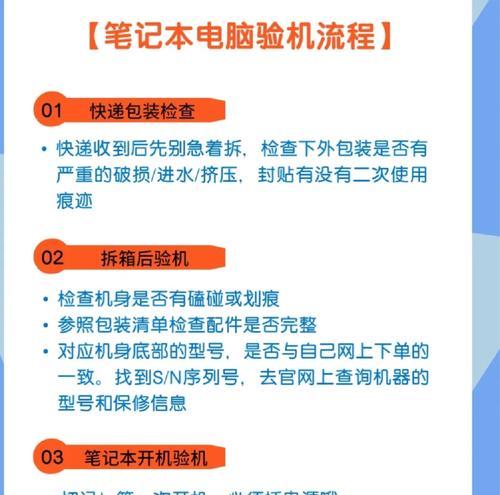
二、设置电脑音频系统
1.系统音频输入输出设置
(1)Windows系统
打开“控制面板”>“硬件和声音”>“声音”>选择“录制”标签页,确认你的麦克风或外部音频接口被设置为默认设备。
在“播放”标签页,确认你的耳机或扬声器是默认播放设备。
点击“录音设备属性”,在“级别”标签页调整麦克风或线路输入音量。
(2)Mac系统
点击屏幕左上角苹果菜单,选择“系统偏好设置”>“声音”>“输入”标签页选择你的麦克风或外部音频接口,并调整输入音量。
在“输出”标签页选择你需要的输出设备。
2.调整ASIO设置(如果使用外部声卡)
ASIO(AudioStreamInput/Output)是低延迟音频输入输出技术。许多专业音频软件支持ASIO,它能够提供更佳的音质和更低的延迟。
在支持ASIO的音频软件的设置中,选择你的外部声卡作为输出和输入的ASIO设备,并根据需要进行优化。

三、必备的音频录制软件
1.Audacity(开源免费)
下载与安装:访问Audacity官网下载最新版本。
基本设置:打开Audacity>选择你需要的输入设备>调整输入电平。
2.AdobeAudition(专业付费)
下载与安装:访问Adobe官网订阅AdobeAudition。
基本设置:新建项目>在“编辑”菜单选择“环境设定”>在音频硬件处选择你的输入设备。
3.Reaper(灵活的试用期)
下载与安装:进入Reaper官网下载并使用试用版。
基本设置:打开Reaper>打开设置窗口>在音频>主输出点击按钮选择你的设备。

四、录制过程中的注意事项
(1)选择合适的采样率和比特率
通常选择44.1kHz和16位作为基础录制质量。如果需要更高品质的声音,可以考虑使用48kHz24位。
(2)防风罩和降噪器的使用
使用防风罩减少呼吸声和风噪。降噪器可以在后期编辑中减少环境噪音。
(3)环境噪音控制
录制前关闭电子设备,减少空调和电脑风扇的噪音,选择隔音效果好的房间。
五、后期编辑与混音
录制完成后的音频往往需要一些后期处理工作,如剪辑、混音、编辑、降噪等。选择合适的音频编辑软件执行这些步骤可以让你的节目更加专业。常见的后期编辑工作包括剪切不必要的静音段落、调整音频电平平衡、添加背景音乐和声效等。
Audacity或AdobeAudition都提供了丰富的后期处理工具,可以满足大部分的编辑需求。
六、结论
对于录制综艺节目声音,一个性能良好的电脑、正确的音频系统设置以及适合的软件都至关重要。本文已经为你详细介绍了电脑设置方法和必备软件,以及录制过程中的注意事项。不同类型的项目可能需要不同的设置,但以上提供的通用指南能够为你提供一个很好的起点。适当地练习和实验,你就会成为音频录制的高手。祝你的创作之旅顺利!
标签: #笔记本电脑









